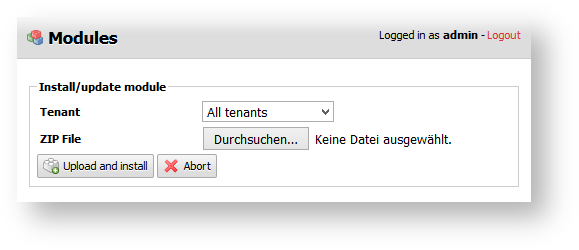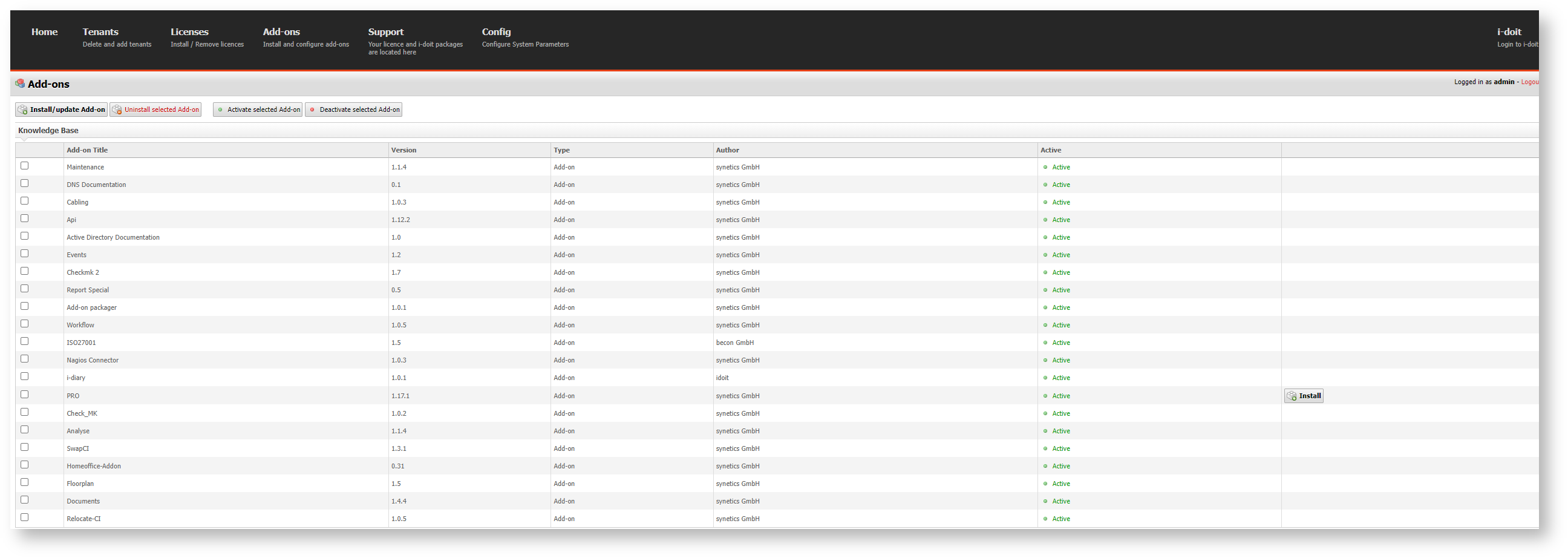i-doit Add-ons
Mit i-doit stehen die IT-Dokumentation und die CMDB im Vordergrund. Darüber hinaus existieren zusätzliche Add-ons, um den Funktionsumfang von i-doit bedarfsgerecht zu erweitern. Auf diese Weise gewinnt der Benutzer einen völlig neuen Blick auf die IT-Dokumentation.
Alle verfügbaren Add-ons sind unter https://www.i-doit.com/produkte/add-ons zu finden
Neben diesen Add-ons existieren viele weitere, die von unseren Partnern und externen Entwicklern zur Verfügung gestellt werden. Eine umfangreiche Auflistung befindet sich auf der Website i-doit.com unter Produkt → Add-ons.
Download#
Add-ons sind als installierbare ZIP-Dateien erhältlich. Diese werden über das Admin-Center installiert. Im Kundenportal können Kunden Add-ons herunterladen. Lizenzpflichtige Add-ons (siehe oben) werden im Kaufprozess in Ihrem Kundenkonto zum Download freigeschaltet. Wenn Sie irgendwelche Add-ons vermissen, die Sie gekauft haben, kontaktieren Sie bitte help@i-doit.com für Hilfe.
Evaluierungsbenutzer können alle kostenlosen und kommerziellen Add-ons im Evaluierungsprozess herunterladen. Für alle Add-ons gibt es auf Ihrer persönlichen Evaluierungsseite https://center.i-doit.com Download-Buttons. Alle lizenzpflichtigen Add-ons sind in der Evaluierungslizenz lizenziert.
Installation#
Alle Module und Erweiterungen werden über das Admin-Center unter Modules → Install/update module installiert.
Der Button öffnet einen neuen Dialog. Unter Tenant wird festgelegt, ob das Add-on in allen Mandanten (All tenants) oder nur in einem einzelnen installiert werden soll. Über den Button Durchsuchen... unter ZIP File wird das Add-on ausgewählt. Nach einem Klick auf den Button Upload and install wird die ZIP-Datei auf den Host von i-doit hochgeladen und installiert.
Systemeinstellungen
Damit die Installation möglich ist, muss das Limit der maximalen Dateigröße über der Dateigröße der ZIP-Datei liegen. Wer die Systemeinstellungen vollständig erfüllt hat, dürfte somit keine Schwierigkeiten bekommen.
Nach der erfolgreichen Installation erfolgt eine entsprechende Erfolgsmeldung. Das Add-on wird nun in der Liste der installierten Add-ons aufgeführt. Jeder Mandant verfügt hier über eine eigene Liste.
Wenn ein Add-on verfügbar, aber noch nicht installiert ist, wird es in der Liste des jeweiligen Mandanten mit not installed markiert. Über den Button Install kann die Installation nachgeholt werden, ohne die ZIP-Datei erneut hochladen zu müssen.
Rechte vergeben#
Jedes Add-on verfügt über eigene Rechte, die pro Person oder Personengruppe vergeben werden können. Nach der Installation eines neuen Add-ons verfügen die Benutzer noch über keinerlei Rechte zur Verwendung. Dazu sind weitere Schritte in der Rechteverwaltungnötig.
Aktualisieren#
Wenn eine neue Version eines Add-ons verfügbar wird, kann es ohne eine komplette Neuinstallation aktualisiert werden. Hierbei bleiben alle bereits gepflegten Daten erhalten.
Die Schritte ähneln sich der Installation: Unter Install/update module wird die neue ZIP-Datei hochgeladen und installiert. Wenn i-doit über eine Verbindung zum Internet verfügt, kann das Add-on alternativ über den Button Update / Re-Install in der jeweiligen Liste aktualisiert werden. Die ZIP-Datei wird automatisch heruntergeladen und installiert. Diese Funktion steht nicht für alle Add-ons zur Verfügung.
Deinstallieren#
Über die oben erwähnte Liste kann ein installiertes Add-on wieder deinstalliert werden. Dazu wird es über die Checkbox markiert. Nach einem Klick auf den Button Uninstall selected module und einer Bestätigung werden alle Dateien und auch Benutzer-Daten unwiderruflich gelöscht. Die Deinstallation erfolgt Mandanten-übergreifend. Markiere die Kästchen, um mehrere Add-ons gleichzeitig zu deinstallieren.
(De-)Aktivieren#
Um ein Add-on nicht mehr zu verwenden, aber die Benutzer-Daten nicht zu verlieren, kann ein Add-on deaktiviert werden. Hierzu wird es über die Checkbox markiert und über den Button Deactivate selected module für den jeweiligen Mandaten deaktiviert. Die Funktionen und Benutzer-Daten sind für anschließend nicht mehr verfügbar.
Das erneute Aktivieren erfolgt ähnlich: Add-on in der Liste markieren und den Button Activate selected module klicken. Dadurch werden die Funktionen und Benutzer-Daten wieder sichtbar.
Alle anderen Mandanten bleiben von diesen Aktionen unberührt. Markiere die Kästchen, um mehrere Add-ons oder ein Add-on in mehreren Kunden gleichzeitig auszuschalten.